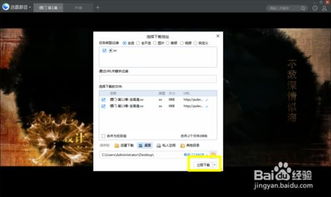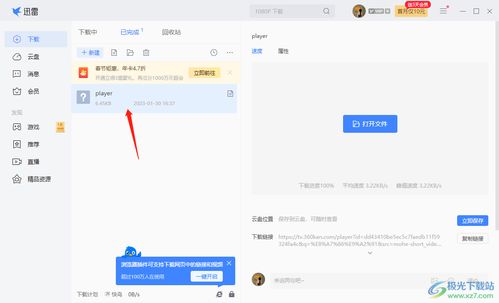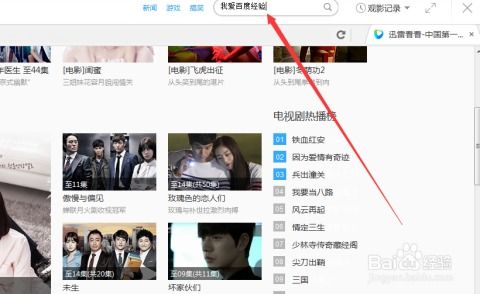如何为Win7系统下载并安装最新迅雷版本
在Windows 7系统上下载安装最新版本的迅雷,对于那些追求高效下载体验的用户来说,是一个既实用又便捷的操作。迅雷作为一款深受用户喜爱的下载工具,以其高速下载、资源丰富和操作简便等特点,成为广大网民下载文件的首选。以下是详细的步骤和指南,帮助您在Windows 7系统上轻松下载安装最新版本的迅雷。

下载前准备
在开始下载之前,您需要做好以下几点准备:

1. 确认系统版本:确保您的Windows 7系统是32位还是64位,这会影响到迅雷下载包的选择。
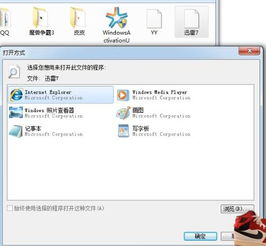
2. 检查网络连接:保证您的计算机连接到互联网,且网络状态良好,以确保下载过程顺利进行。
3. 关闭杀毒软件:某些杀毒软件可能会误报迅雷安装程序,建议下载前暂时关闭杀毒软件,以免出现不必要的拦截。
下载最新版本的迅雷
以下是下载最新版本的迅雷的步骤:
1. 访问迅雷官网:
打开浏览器,访问迅雷官方网站(http://xunlei.com/)。这是获取最新版本迅雷的最佳途径。
2. 进入下载页面:
在迅雷官网首页,找到并点击“下载迅雷”按钮,进入迅雷下载页面。
3. 选择适合系统的版本:
根据您的Windows 7系统版本(32位或64位),选择相应的迅雷下载包。官网通常会自动识别您的系统并提供正确的下载链接。
4. 开始下载:
点击下载按钮,开始下载迅雷安装包。请耐心等待下载完成,具体时间取决于您的网络速度。
安装最新版本的迅雷
下载完成后,按照以下步骤安装迅雷:
1. 运行安装包:
找到下载好的迅雷安装包,双击运行。系统可能会弹出用户账户控制(UAC)提示,点击“是”以继续。
2. 阅读并接受软件许可协议:
在安装过程中,会弹出软件许可协议。请仔细阅读协议内容,并勾选“接受”,才能继续安装。
3. 选择安装路径:
选择您希望安装迅雷的路径。默认情况下,迅雷会安装在C盘,但您也可以根据需要更改安装路径。例如,可以将其安装在D盘或其他磁盘上,以避免占用C盘空间。
4. 选择安装选项:
根据您的需求,选择安装选项。迅雷提供了多种附加组件和插件供选择,您可以根据需要勾选或取消勾选。这些附加组件可能包括迅雷影音、迅雷浏览器等。
5. 开始安装:
点击“下一步”或“安装”按钮,开始安装迅雷。安装过程中,系统会进行一些必要的配置和文件复制,请耐心等待。
6. 完成安装:
安装完成后,系统可能会提示您是否立即启动迅雷或是否设置迅雷看看为浏览器首页。您可以根据需要选择,然后点击“完成”退出安装向导。
使用迅雷下载文件
安装完成后,您可以开始使用迅雷下载文件了。以下是使用迅雷下载文件的基本步骤:
1. 启动迅雷:
双击桌面上的迅雷图标,启动迅雷软件。如果是首次启动,可能需要进行一些基本设置,如登录迅雷账号、设置下载路径等。
2. 查找资源:
在迅雷主界面中,您可以通过“资源发现”功能查找需要的资源。在搜索框中输入关键词,点击“全网搜”按钮,即可搜索到相关资源。
3. 下载文件:
找到需要的资源后,点击“立即下载”按钮。迅雷会自动创建一个下载任务,并开始下载文件。您可以在任务列表中查看下载进度,以及进行暂停、继续、删除等操作。
4. 管理下载任务:
迅雷提供了强大的下载任务管理功能。您可以在任务列表中查看每个任务的下载速度、下载进度、文件大小等信息。同时,还可以对任务进行分组、排序等操作,以便更好地管理下载任务。
迅雷使用技巧
为了更高效地利用迅雷,以下是一些实用的使用技巧:
1. 设置默认下载路径:
在迅雷设置中,您可以设置默认的下载路径。这样,每次下载文件时,迅雷都会自动将文件保存到指定的路径中,省去了手动选择路径的麻烦。
2. 优化下载速度:
迅雷提供了多种优化下载速度的方法。例如,您可以开启“高速通道”或“离线下载”功能,以提高下载速度。同时,还可以根据需要调整下载任务的优先级和限速设置。
3. 利用迅雷看看播放视频:
如果您安装了迅雷影音或迅雷看看播放器,可以在迅雷中直接播放下载的视频文件。只需在视频文件下载完成后,点击文件名右侧的“播放”按钮即可。
4. 关联BT种子文件:
迅雷支持关联BT种子文件。只需在迅雷设置中勾选“关联BT种子文件”选项,然后双击BT种子文件即可使用迅雷进行下载。
5. 资源搜索:
迅雷的资源发现功能非常强大。您可以在迅雷中搜索各种类型的资源,如电影、音乐、软件等。只需在搜索框中输入关键词,即可找到相关资源并进行下载。
总结
通过以上步骤和技巧,您可以在Windows 7系统上轻松下载安装最新版本的迅雷,并高效地使用它进行文件下载。迅雷以其强大的功能和简便的操作,成为了广大网民下载文件的首选工具。无论是查找资源、下载文件还是管理任务,迅雷都能为您提供高效便捷的解决方案。希望这篇文章能够帮助您更好地了解和使用迅雷!
- 上一篇: 家常黄花鱼的美味制作秘籍
- 下一篇: DNF如何解除安全模式的方法
-
 Win7系统下如何下载安装最新迅雷版本资讯攻略11-07
Win7系统下如何下载安装最新迅雷版本资讯攻略11-07 -
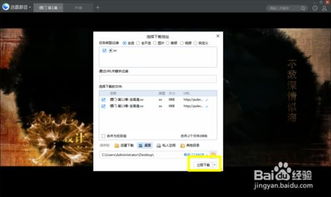 如何用迅雷下载最新的电影?资讯攻略11-16
如何用迅雷下载最新的电影?资讯攻略11-16 -
 如何用迅雷下载电影的方法是什么?资讯攻略11-13
如何用迅雷下载电影的方法是什么?资讯攻略11-13 -
 如何为QQ好友充值Q币资讯攻略11-21
如何为QQ好友充值Q币资讯攻略11-21 -
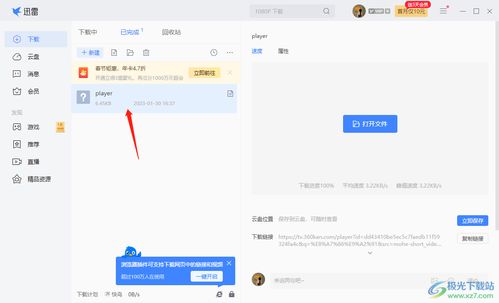 如何用迅雷下载视频?资讯攻略11-22
如何用迅雷下载视频?资讯攻略11-22 -
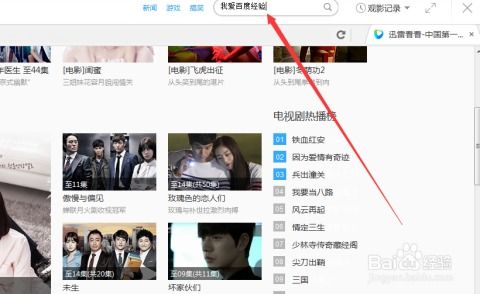 掌握迅雷下载技巧,轻松获取最新电影资源资讯攻略11-09
掌握迅雷下载技巧,轻松获取最新电影资源资讯攻略11-09